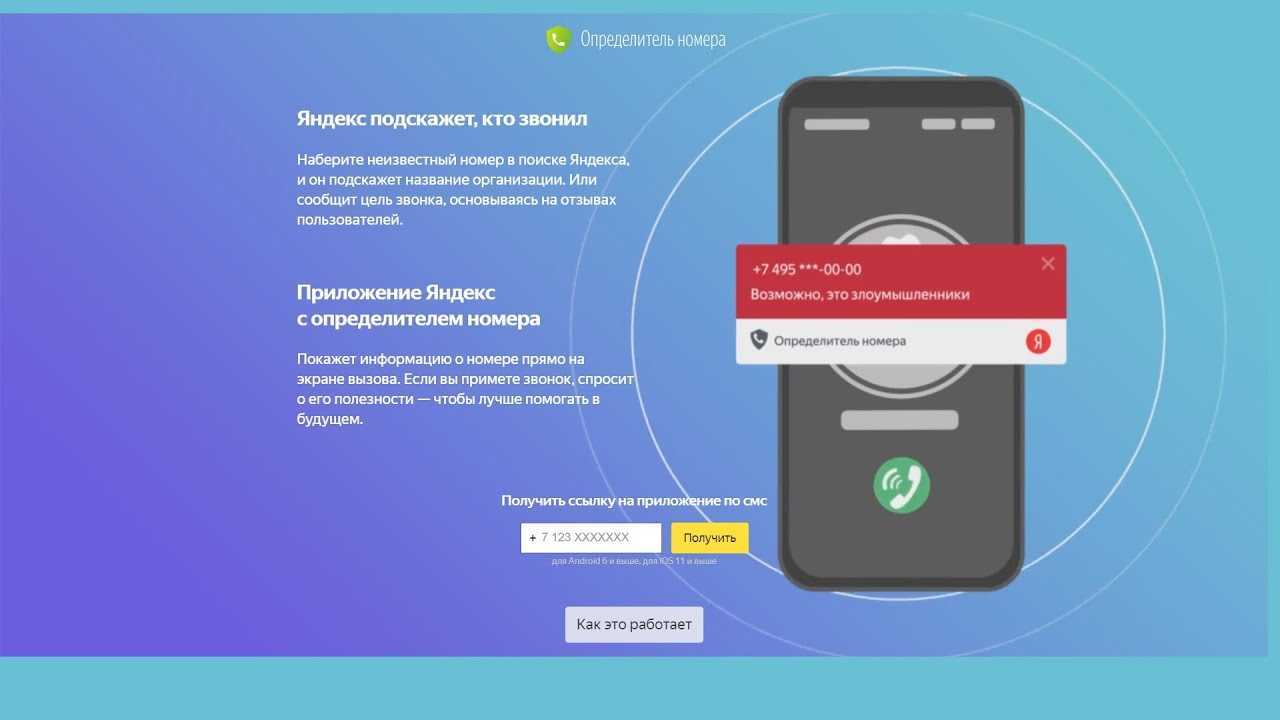Что такое Яндекс определитель номера на Андроиде
На текущий момент приложение встроено в программу Яндекс для платформы Android. Когда владельцу смартфона поступает звонок с номера, который не сохранен в телефонной книге, софт автоматически связывается со справочником от той же компании Yandex. В этой телефонной книге присутствует более пяти миллионов номеров различных организаций. Вдобавок утилита показывает, кто звонил, если вызов был пропущен.
Яндекс АОН для мобильного телефона
Полезная информация! В программе есть и другие функции: прогноз погоды, голосовой помощник, браузер, карты и пр.
Если номер отсутствует в списке, то программное обеспечение ищет сведения в поисковой системе, а именно, берет информацию из отзывов реальных пользователей. Таким образом приложения оповещает владельца телефона о подозрительных абонентах. Как правило, это мошенники или реклама, спам, ну или сотрудники банков и другие организации. В окне появляются пояснительные надписи. К примеру, — «Возможно, это реклама». Таким образом пользователь сам решает, отвечать ли на звонок.
Иногда после разговора приложение просит человека рассказать, чей это был номер, оставив отзыв. Таким образом база данных постоянно расширяется. Это похоже на нейронную сеть, которая сама обучается. Если на определенный номер будет написано множество отрицательных отзывов, то при следующем звонке от этого абонента высветится предупреждение.
Скачать программу можно из официального магазина приложений Google Play Market. Чтобы найти его, необходимо написать в строку поиска «Яндекс». Как было сказано выше, функция вшита в стандартное приложение от разработчиков «Yandex Apps».
Интересно! Программу скачали уже более 100 миллионов раз. А отзывы, в основном, положительные.
Саму опцию можно найти следующим образом:
- Открыть программу «Yandex».
- Нажать на иконку четырех квадратов. Кнопка расположена на нижней панели справа.
- В списке необходимо выбрать «Определитель номеров». На этой странице пользователь может ознакомиться с политикой конфиденциальности, либо перейти к настройкам.
Включение АОН
Truecaller – определяет номер и записывает звонок
Если Вам необходимо узнать какой номер звонит, чтобы отсеивать звонки назойливых рекламщиков, банковских спамеров или различных мошенников (не записанных у вас в телефонной книге), есть прекрасная программа распознавания номеров под названием Truecaller. В базе данной программы имеется огромная база телефонных номеров (как личных, так и организаций). Вы тоже сможете синхронизировать свои контакты с этой базой. И тогда Ваша телефонная книга будет также там храниться. И Вы сможете найти по свой номер в их базе под тем названием (именем), под которым Вас у себя кто-то сохранил. Очень интересная фишка!
Эта программа телефонных номеров также позволит блокировать некоторые входящие вызовы (можно ввести прям серию ненужных Вам номеров) и СМС-ки. Также можно отклонять ненужные Вам звонки. Имеет бесплатную версию. Для возможности блокировки, работу программы нужно будет оплатить.
Шаг 3: Использование определителя номера
АОН от Яндекса может работать в автономном режиме, отображая информацию о входящих звонках и позволяя получить более подробные сведения о конкретных абонентах и организациях, но этим его возможности не ограничиваются
Далее кратко рассмотрим основные из них, но прежде акцентируем внимание на дополнительных настройках
Если Определителем Яндекса вы пользуетесь на мобильных устройствах производства Xiaomi или Huawei, для его корректной работы потребуются дополнительные разрешения.
Перейти к их предоставлению можно прямо из последнего окна предварительной настройки приложения (кнопка «Подробнее»)
Заострять внимание на деталях данной процедуры мы не будем, так как все ее нюансы описаны непосредственно в приложении и каждое действие сопровождается подсказкой.
После того как АОН будет активирован, в его меню практически сразу появятся входящие и исходящие звонки из используемого по умолчанию приложения «Телефон». В их числе будут показаны как сохраненные в адресную книгу номера, так и неизвестные, а под ними указывается примечание: «Нет информации о номере» либо то, каким образом этот абонент уже был отмечен в системе Яндекса, например, «Мошенники», «Спам» или «Возможно, реклама финансовых услуг», как это показано на изображении ниже, и т
д.
Каждый участник сервиса может поспособствовать его дальнейшему развитию, отмечая номера как важные или нежелательные, добавляя дополнительные комментарии.
Если информации о номере нет в системе или, наоборот, вы хотите найти более подробные сведения по нему, следует воспользоваться доступным в режиме просмотра конкретной записи пунктом «Найти номер в Яндексе». Это действие инициирует поиск, в результатах выдачи которого будут находиться специализированные сайты и форумы. Информация о них обычно указывается рядовыми пользователями, ранее получавшими звонки с искомого номера, и ознакомившись с ней практически всегда можно принять решение о том, каким образом стоит поступить с абонентом.
Последняя из настроек Определителя Яндекса, заслуживающая нашего внимания, это офлайн-режим, который можно активировать в настройках приложения. После этого информация о входящих звонках, если таковая имеется в базе, будет отображаться даже без наличия доступа к интернету. В этом же разделе имеется возможность включения или, наоборот, отключения работы АОН в целом и скрытия звонков от контактов из адресной книги.
Как к таким сервисам относится Роспотребнадзор
Российская служба, регулирующая соблюдение прав потребителей и регулярно инициирующая какие-либо проверки, также однажды задалась вопросом нарушения прав потребителей и незаконного распространения данных в этих сервисах. Но, к счастью или сожалению — уж не знаем, никакой сервис в итоге заблокирован не был. Хотя в Казахстане и Азербайджане уже давно такие приложения под запретом.
Роспотребнадзор ограничился лишь предостережением для пользователей таких сервисов, что они должны понимать всю ответственность за те данные, которые предоставляют приложениям, ведь среди контактов могут оказаться пароли и пин-коды, которыми могут воспользоваться недобросовестные разработчики приложений.
Так что ваша конфиденциальность только в ваших руках. Очень хочется узнать как ты записан у друга в телефоне? Готовься к тому, что твои данные также будут доступны всем.
Также не стоит обижаться на приложение, если вы оплатите подписку, и вдруг Роспотребнадзор заблокирует сервис и вы останетесь ни с чем.
Как установить и включить определить номера Алиса
Данная опция будет доступна вам только в том случае, если вы установите браузер Яндекса, но только не стандартную версию, а с Алисой. Программа бесплатно распространяется в сервисе Google Play. Поэтому порядок действий следующий:
- Зайдите в Play Маркет и введите там запрос «Яндекс с Алисой»;
- Далее нажмите «Установить», выбрав данный браузер;
- Как только инсталляция на вашем смартфоне будет завершена, откройте браузер.
Включение определителя от Яндекс Алиса
- При первом запуске браузера вам нужно будет нажать вкладку «Начать работу»;
- Далее система уведомит вас о том, что требуется доступ к определению местоположений, если вы хотите использовать все преимущества браузера. Здесь вы уже решаете сами: если вам нужны встроенные карты, то разрешаете, если же нет – можно отключить. Это и дополнительный заряд батареи сэкономит;
- На следующем этапе появится запрос о предоставлении записи аудио. Это необходимо для использования голосового помощника Алиса. В данном случае рекомендуем вам нажать «Разрешить»;
- Как только все необходимые разрешения будут предоставлены, в правом верхнем углу вам нужно нажать вкладку «Войти», чтобы авторизоваться под своей учетной записью в Яндексе. Если ее нет, то заведите. У нас есть отдельная статья о том, как зарегистрировать электронную почту на Андроиде;
- Вошли в свою учетную запись? Теперь вам нужно перейти в сервисы Яндекса. Для этого можете нажать на вкладку внизу с четырьмя квадратиками, как у нас на скриншоте;
- Перед вами появится полный список сервисов Яндекса. В нем вам нужно найти «Определитель номера» и нажать по нему;
- Появится примерное описание сервиса, где вам нужно будет нажать вкладку «Включить»;
- После этого переходите в настройки сервиса, нажав вкладку «Перейти в настройки»;
- Система автоматически переадресует вас в настройки операционной системы Google, где вы попадаете в раздел «Помощник и голосовой ввод». Здесь вам нужно кликнуть по вкладке «Помощник» и выбрать в качестве помощника Яндекс, так как по умолчанию там стоит Google;
- Подтверждаете операцию, нажав «Ок», и нажимаете «Продолжить», перейдя в дополнительный список настроек сервиса определитель Алиса от Яндекса;
- У вас на экране появится уведомление о том, разрешаете ли вы доступ к абонентской книжке вашего телефона. Вам нужно выбрать «Разрешить», чтобы система могла просканировать список всех абонентов;
- На следующем этапе вам нужно разрешить приложению управлять звонками, поэтому нажимаете «Разрешить»;
- Следующий этап – добавление виджета в телефоне. Перед вами появится отдельная вкладка с виджетом во время звонка, где вам нужно нажать «Открыть настройки»;
- Вы будете переадресованы в раздел «Поверх других приложений», где для Яндекса нужно поставить ползунок в состояние «Активно» напротив пункта «Показывать поверх других приложений».
На этом этапе настройка определителя от Яндекса и Алисы завершена. Да, поисковая система требует большое количество дополнительных разрешений и манипуляций, чтобы определять номера в автоматическом режиме, но это вынужденная мера, так как без дополнительной настройки не получится использовать все преимущества сервиса «Определитель» Yandex.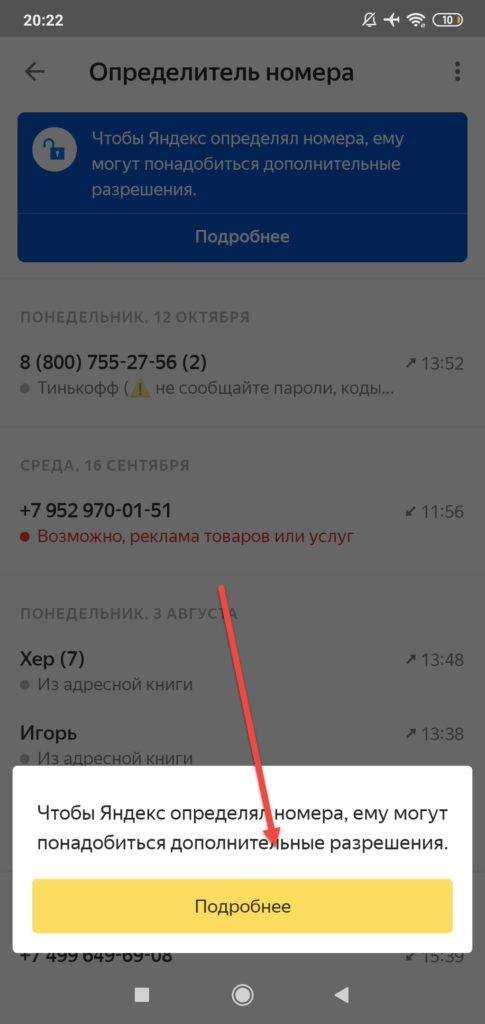
Кстати, вы могли еще через голосовой поиск сказать «Алиса, включи определитель номера на моем телефоне», и система автоматически осуществила бы переход к данной опции, однако некоторые настройки и разрешения вам все равно придется делать в ручном режиме, подтверждая каждое действие.
Внимание! Если вы житель Украины, то вам необходимо будет активировать встроенный VPN-сервер в браузере Яндекса, причем для этого будет своя отдельная настройка на том этапе, что мы описывали. Браузер покажет уведомление о том, что нужно добавить конфигурацию VPN для вашего телефона. Вы выбираете «Хорошо», подтверждаете действия и можете наслаждаться комфортной работой
Если же хотите использовать другой сервис, ознакомьтесь с материалом о том, как включить ВПН на Андроиде
Вы выбираете «Хорошо», подтверждаете действия и можете наслаждаться комфортной работой. Если же хотите использовать другой сервис, ознакомьтесь с материалом о том, как включить ВПН на Андроиде.
Для чего нужен определитель номера Мегафон?
Благодаря определителю номера вы сможете узнать, кто именно вам звонит, то есть увидеть цифры звонившего.

На сайте Мегафона размещены Условия оказания услуги “Определитель номера”.
Управление определителя от Мегафон
Такой функцией вам нет необходимости «управлять». Работает все по классическому принципу: когда вам кто – то звонит (неизвестный), то высвечивается номер телефона.
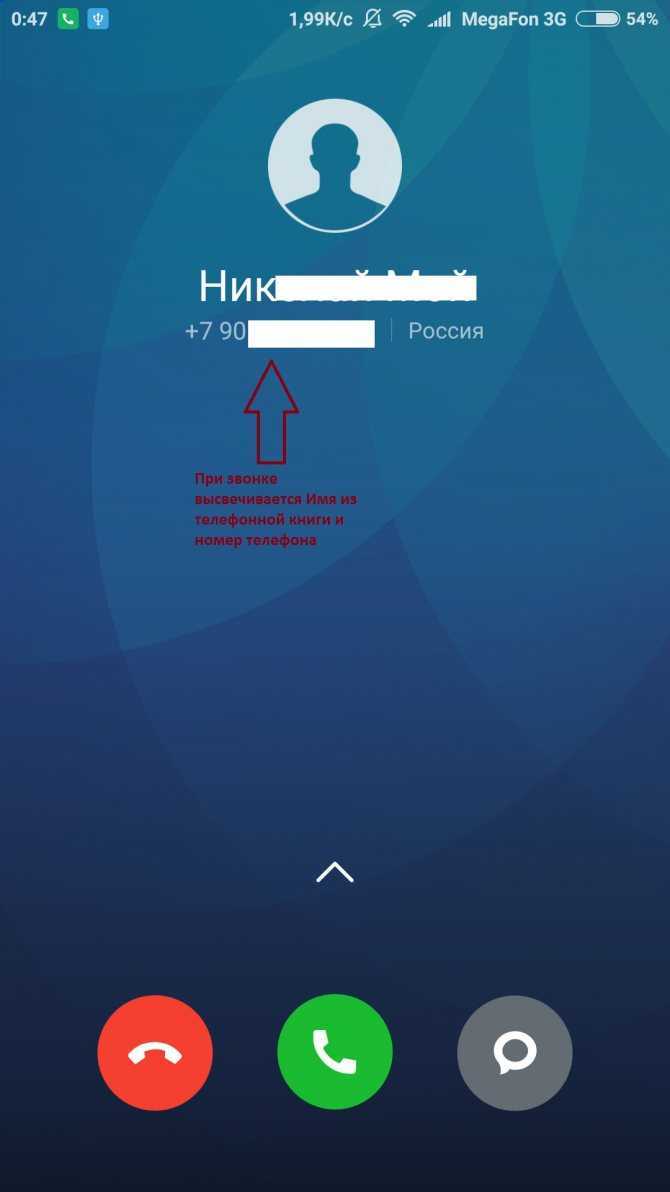
При звонке при включенном АОНе Вы увидите номер звонившего.
Управлять вы можете таким определителям решая подключать или нет такую услугу, но она идет во всех пакетах.
Стоимость программы для клиентов Мегафон
Такая функция имеется у всех линейных тарифов и ее стоимость уже входит в весь пакет услуг. Никаких ограничений по ее действиям или работе нет. Поэтому вы можете быть уверены, что с вас не возьмут ни копейки за использование такого дополнения.
Материал по теме: Как подключить либо отключить от Мегафон?
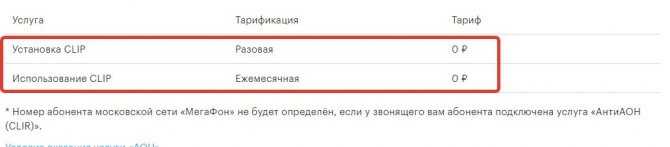
Стоимость опции.
Даже если вы отключите или отключили такую услугу, но затем решили, что она вам все же необходима, то вы легко сможете подключить ее еще раз. За подключение денег не берут, поэтому даже при повторном подключении вам все обойдется бесплатно.
Процесс подключения
Как только происходит активация сим-карты, тогда автоматически происходит подключение всех услуг, в том числе и АОН. Такой определитель входит в стандартный пакет любой программы от Мегафон и активирует такую опцию по умолчанию. Поэтому для того, чтобы подключить такую услугу, вам ничего не надо делать.

Описание подключения услуги.
Если вы пришли к Мегафону с другой мобильной компании, и даже переходя со своим другим номерам телефона от иной компании, сервис этой программы будет автоматически подключен, как только телефон войдет в систему Мегафона.
Каким образом отключить АОН?
Для того чтобы отключить такую услугу, как автоматический определитель, вам необходимо будет позвонить менеджеру компании на номер 0500. Под рукой у вас должны быть личные данные персоны, которая будет отключать опцию, после того, как менеджер кол – центра подтвердит информацию человека, по его просьбе он отключит эту опцию.
Фото по теме:
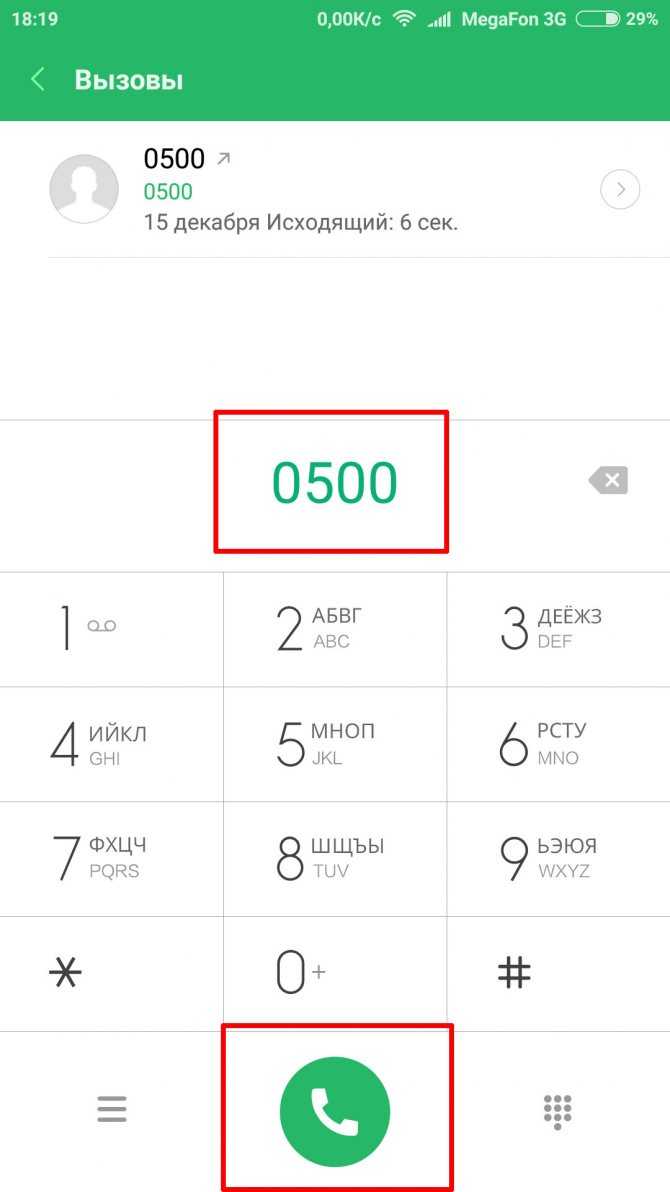
Подключение через оператора.
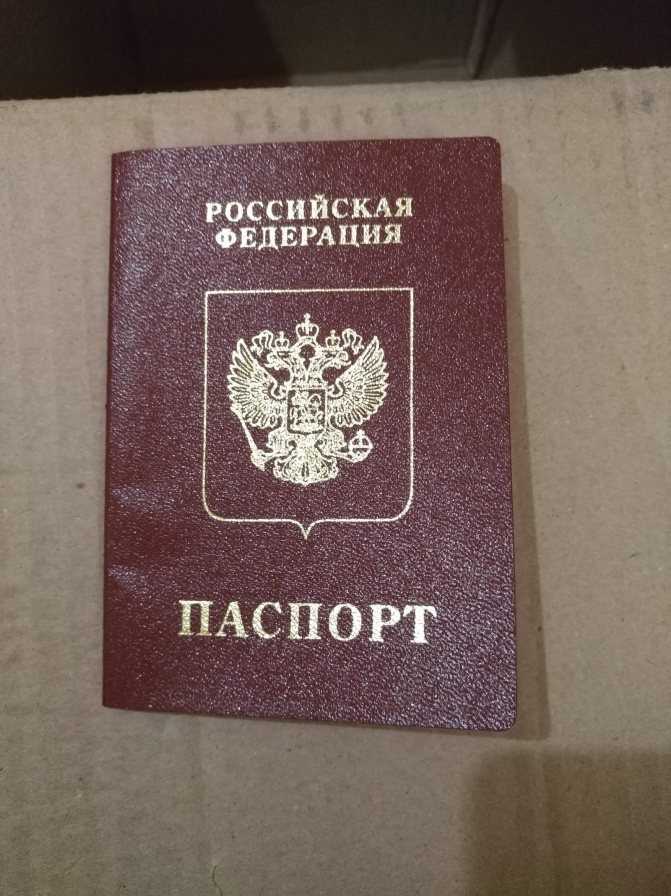
Оператор может запросить паспортные данные.
Шаг 1. Вход в Личный кабинет.
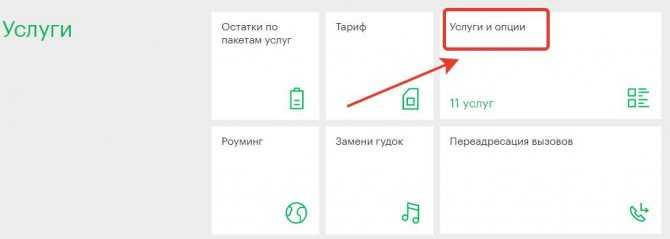
Шаг 2. Вход в опции и выбор отключения услуги.
После того, как произойдет авторизацию, найдите рубрику с опциями. Там отыщите строчку, в которой пойдет речь об отключении определителя номеров. Будет кнопка «Отключить», клацните на нее и сохраните все свои изменения. После этого можете быть уверены, что служба отключена.
Поэтому если у вас не определяется номер звонящего – определитель отключен.
Варианты использования
Для того чтобы определить звонки от различных абонентов, которые пользуются услугами других компаний, то в этом случае определитель от Мегафона имеет свои ограничения. Также, определитель может не срабатывать, если у звонящего есть такая программа, как «Антиопределитель номера CLIR».
Материал по теме: Как подключить либо отключить на Мегафоне?

Ограничения в использовании опции.
Если же вы не успели взять трубку, то номер телефона останется в журнале записей, и потом вы сможете просмотреть, кто именно пытался до вас дозвониться. Такой тип определителя является официальным и защищен соглашением между самим абонентом и оператором.
Основные возможности
Рассматриваемый сервис Яндекс позволяет не только узнать, кто звонил, но и принять участие в развитии сервиса. Вы можете самостоятельно отмечать номера как важные или нежелательные, а также искать о них информацию в интернете, если ее нет в базе приложения. Сама же база может работать и без доступа к интернету, если ее предварительно загрузить и своевременно обновлять.
- На смартфонах производства Xiaomi и Huawei Определитель номера может требовать дополнительные разрешения к таким возможностям операционной системы, как «Автозапуск», «Энергопотребление», «Уведомления». Предоставить к ним доступ можно прямо из интерфейса приложения.
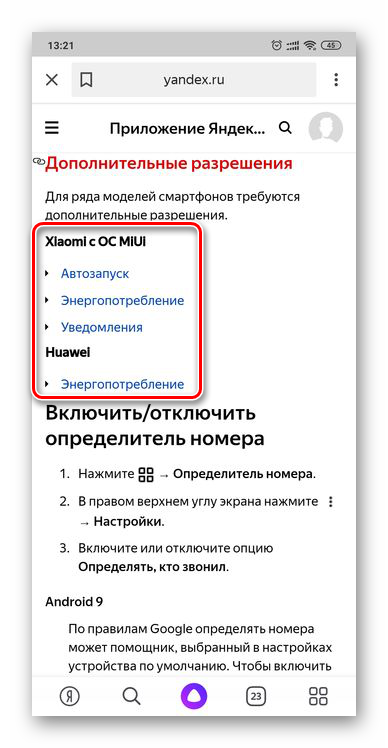
После активации и настройки сервиса Яндекс в его меню подтянутся недавние входящие и исходящие из используемой на устройстве «звонилки». Там будут показаны как неизвестные номера, так и те, что записаны в адресную книгу.
Отображение последних в этом списке можно включить или отключить. Делается в настройках приложения. Там же можно временно отключить работу Определителя, деактивировав тумблер напротив пункта «Определять, кто звонил».
Рассматриваемый сервис работает в режиме онлайн, находя информацию о номерах в интернете, но в случае необходимости можно включить «Офлайн-поиск». База номеров, которые используют компании, загрузится в память смартфона, благодаря чему информация о том, кто звонит, будет отображаться даже без доступа к сети.
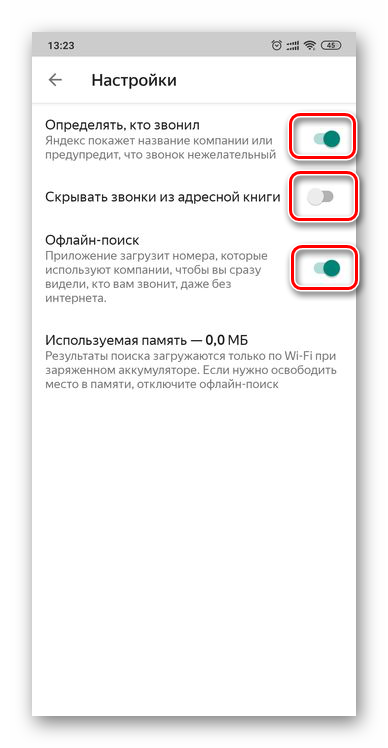
Определитель номера не в последнюю очередь развивается и совершенствуется благодаря пользовательской аудитории – любой желающий может указать сведения о неизвестном номере, позвонить на него или добавить в контакты, отметить, как важный или нежелательный. В последнем случае можно предоставить более конкретную информацию, обозначив, зачем и откуда звонили — меню доступных действий открывается по нажатию на неизвестный номер в списке входящих. В дальнейшем эти данные будут отправлены на проверку, а после ее успешного прохождения станут доступны для других пользователей.
Неизвестный номер, который не был определен приложением, можно найти в Яндексе.
По нажатию на соответствующую кнопку осуществляется поисковой запрос, в результате которого в выдаче будут представлены специализированные сайты и форумы, где информацию о номерах указывают пользователи, ранее получившие с них звонки.
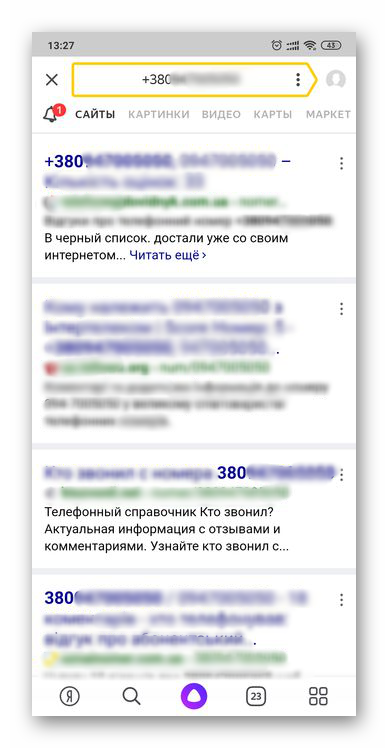
Яндекс определитель работает в фоновом режиме, отображая информацию о номере на экране звонка при его непосредственном поступлении. Для дальнейшего взаимодействия с этими данными необходимо перейти к соответствующему разделу приложения, рассмотренному нами в этой части статьи.
Теперь вы знаете, как включить, настроить и использовать Определитель номера на своем Андроид-смартфоне. Несмотря на то что в актуальных версиях операционной системы от Гугл есть подобный сервис, его аналог от Яндекс с этой задачей справляется лучше, по крайней мере, в России.
Опишите, что у вас не получилось. Наши специалисты постараются ответить максимально быстро.
Особенности функционала определителя номера от Яндекс
По заявлениям разработчиков Яндекса, идея с определителем номера пришла к ним довольно случайно. В компании работал сотрудник с двумя телефонами, и при поступлении вызова с незнакомого номера на один из телефонов он искал информацию по неизвестному номеру на втором телефоне. Разработчики взяли эту идею за основу, решив дополнить и автоматизировать процесс. Вышедшее 11 апреля 2020 года обновление официального приложения «Яндекс», включило в себя функцию «Определитель номера», позволяющее получать информацию о незнакомых номерах при входящих звонках.
Функция доступна в приложении «Яндекс», и работает на поздних версиях ОС «Android». На iOS появление данной функции не планируется – компания Apple наложила ограничения на реализацию таких проектов.
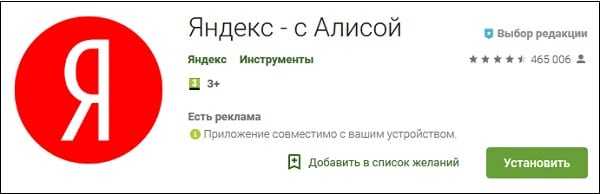
Функция распознавания номера доступна в обновлённой версии приложения «Яндекс» на Плей Маркет
Как включить Yandex определитель номера на Android
Чтобы программа работала, необходимо ее включить и настроить. Сама настройка состоит из нескольких этапов. Прежде всего, нужно сделать Яндекс ассистентом по умолчанию. Практически на всех Андроид-устройствах стандартный помощник Гугл. Затем, когда запустите программу и откроете АОН (автоматическое определение номера), то система попросит предоставить некоторые разрешения для корректной работы. В самом начале Yandex попросит доступ к местоположению. Разрешать не обязательно, если от софта требуется только функция определения абонентов. На его работе это не скажется. К этому также относится возможность записывать аудио.
Разработчики также побеспокоились о пользователях из Украины. После запуска, приложение предложит подключить VPN. Для этого достаточно всего лишь принять запрос после открытия утилиты. Чтобы включить Yandex определить номера на Андроид, необходимо сделать следующее:
- После того, как программа загрузится и установится, необходимо ее открыть. Затем, нажмите на желтую кнопку с надписью «Начать работу». Она расположена внизу экрана.
- Далее откроется поисковик от компании Яндекс. В окне есть несколько функций: строка поиска, прогноз погоды, новости и другие виджеты. Чтобы открыть АОН, необходимо найти полосу с дополнительным меню. Она расположена внизу дисплея. Нажмите на иконку в виде четырех квадратов. Как правило, она находится справа.
- После того, как откроется окно, необходимо нажать на нужную иконку. Под ней будет надпись «Определитель номера». На картинке ярлыка изображен зеленый щит, на котором размещен белый телефон.
- После нажатия откроется программа. На главной странице будет вся необходимая информация. Рекомендуется прочитать политику конфиденциальности, чтобы потом не было вопросов. Она находится внизу. Чтобы продолжить, нажмите на кнопку «Включить».
- Всплывет окно со следующим сообщением: «Для работы определителя номера сделайте Яндекс основным помощником». Нажмите на кнопку внизу.
- На смартфоне с Android откроются настройки. А именно, пункт «Голосовой ввод». На некоторых версиях операционной системы он называется «Помощник и голосовой ввод». Нажмите на первый пункт. Выберите Яндекс стандартным ассистентом. Появится окно, где необходимо подтвердить свои действия.
- Когда настройка будет завершена, в приложении появится окно с соответствующим сообщением. Далее нужно включить еще некоторые параметры. Для этого нажмите на кнопку «Продолжить». Утилита попросит пользователя предоставить некоторые разрешения. Нужно разрешить все три пункта, чтобы софт работал правильно. Это разрешения к списку телефонных номеров, последним вызовам и возможности совершать звонки.
Чтобы завершить настройку программы «Определение номера Яндекс Android», необходимо разрешить утилите отображать содержимое поверх других окон. Это нужно для того, чтобы программа могла показывать информацию об абоненте, от которого поступает входящий вызов. Приложение само предложить пользователю открыть необходимые настройки. Чтобы завершить, достаточно переключить «тумблер» в соответствующее положение.
Имейте в виду. Названия некоторых пунктов в настройках отличаются на аппаратах с разной версией прошивки.
После этого программа начнет работать. Это можно определить, позвонив на свое устройство с другого номера. В следующий раз, когда будет звонить банк, то человек будет знать наперед. Отключение проводится следующим образом:
- В программе Yandex нужно нажать на три горизонтальные полоски.
- Перейти в приложение для Андроид.
- Зайти в раздел со звонками.
- Отключить функцию.
В общем, это хорошая утилита, которая пригодится каждому владельцу смартфона с ОС Андроид. Настройки программы гибкие, это огромное преимущество. Главное — правильно установить и выставить параметры и разобраться, как выключать в случае необходимости.
CallApp

CallApp позволяет идентифицировать неизвестных абонентов, блокировать спам-вызовы, записывать входящие и исходящие звонки. При этом основной функцией остаётся именно определение неизвестных номеров, поэтому не удивительно, что блокировка спама работает не очень хорошо.
Стоит отметить ещё один минус CallApp — высокая энергозатратность: при его использовании батарея смартфона расходуется быстрее, чем при работе с Truecaller в тех же условиях. Тем не менее приложение заслуживает места в этом списке, поскольку хорошо справляется со своей основной задачей.
Кроме стандартных возможностей, есть режим «Инкогнито» с помощью которого можно скрыть номер определённого абонента, и он не будет отображаться не только во время входящего звонка, но и в журнале вызовов. Если вдруг, у вас есть человек, с которым вы хотите разговаривать, но чтобы об этом никто не узнал взяв ваш телефон — это то, что нужно.
В обновлении от 25 августа 2020 года появилась функция аналитики звонков, улучшилось качество записи разговоров. Чтобы получить максимальное качество — проведите тест записи с помощью встроенного функционала. Появилась новая функция «Кто мне не ответил» — абоненты которым вы звонили, но вам не ответили — будут в верхней части списка, чтобы вы не забыли про них. Кроме всего прочего, теперь можно создавать и делиться собственными видео-рингтонами.
Особенности функционала определителя номера от Яндекс
По заявлениям разработчиков Яндекса, идея с определителем номера пришла к ним довольно случайно. В компании работал сотрудник с двумя телефонами, и при поступлении вызова с незнакомого номера на один из телефонов он искал информацию по неизвестному номеру на втором телефоне. Разработчики взяли эту идею за основу, решив дополнить и автоматизировать процесс. Вышедшее 11 апреля 2018 года обновление официального приложения «Яндекс», включило в себя функцию «Определитель номера», позволяющее получать информацию о незнакомых номерах при входящих звонках.
Функция доступна в приложении «Яндекс», и работает на поздних версиях ОС «Android». На iOS появление данной функции не планируется – компания Apple наложила ограничения на реализацию таких проектов.
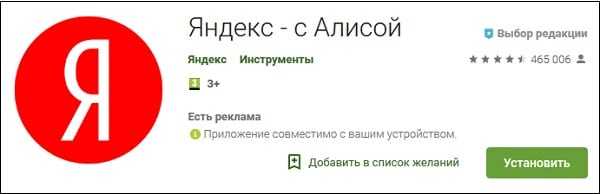 Функция распознавания номера доступна в обновлённой версии приложения «Яндекс» на Плей Маркет
Функция распознавания номера доступна в обновлённой версии приложения «Яндекс» на Плей Маркет
Что такое Яндекс определитель номера на Андроиде
На текущий момент приложение встроено в программу Яндекс для платформы Android. Когда владельцу смартфона поступает звонок с номера, который не сохранен в телефонной книге, софт автоматически связывается со справочником от той же компании Yandex. В этой телефонной книге присутствует более пяти миллионов номеров различных организаций. Вдобавок утилита показывает, кто звонил, если вызов был пропущен.

Яндекс АОН для мобильного телефона
Полезная информация! В программе есть и другие функции: прогноз погоды, голосовой помощник, браузер, карты и пр.
Если номер отсутствует в списке, то программное обеспечение ищет сведения в поисковой системе, а именно, берет информацию из отзывов реальных пользователей. Таким образом приложения оповещает владельца телефона о подозрительных абонентах. Как правило, это мошенники или реклама, спам, ну или сотрудники банков и другие организации. В окне появляются пояснительные надписи. К примеру, — «Возможно, это реклама». Таким образом пользователь сам решает, отвечать ли на звонок.
Иногда после разговора приложение просит человека рассказать, чей это был номер, оставив отзыв. Таким образом база данных постоянно расширяется. Это похоже на нейронную сеть, которая сама обучается. Если на определенный номер будет написано множество отрицательных отзывов, то при следующем звонке от этого абонента высветится предупреждение.
Скачать программу можно из официального магазина приложений Google Play Market. Чтобы найти его, необходимо написать в строку поиска «Яндекс». Как было сказано выше, функция вшита в стандартное приложение от разработчиков «Yandex Apps».
Интересно! Программу скачали уже более 100 миллионов раз. А отзывы, в основном, положительные.
Саму опцию можно найти следующим образом:
- Открыть программу «Yandex».
- Нажать на иконку четырех квадратов. Кнопка расположена на нижней панели справа.
- В списке необходимо выбрать «Определитель номеров». На этой странице пользователь может ознакомиться с политикой конфиденциальности, либо перейти к настройкам.
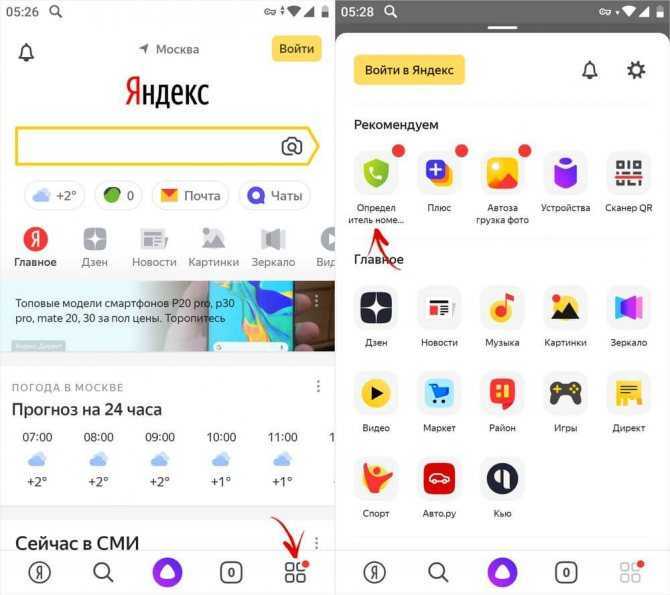
Включение АОН
«Не звоните мне больше»: как избавиться от телефонных спамеров
Каждый вызов с неизвестного номера — повод для сомнений: брать или не брать трубку. С одной стороны, жалко пропустить важный звонок, например от коллеги или курьера. С другой, не хочется тратить время на разговоры со спамерами. Звонков со спамом действительно много — по нашим данным, люди считают ненужными примерно половину вызовов с номеров, которых нет в адресной книге.
Чтобы избавить наших пользователей от необходимости выслушивать приглашения на «бесплатные обследования» или предупреждения от «службы безопасности банка», мы несколько лет назад добавили в приложение Яндекс бесплатный определитель номера — АОН. Он распознаёт, с какой целью вам звонят, и показывает вердикт на экране телефона — а вы решаете, стоит ли отвечать.
Сегодня — следующий шаг: мы научили наш АОН блокировать нежелательные вызовы. Теперь вам не придётся отвлекаться на звонки, которые заведомо не стоят вашего внимания. Чтобы поставить блокировку, откройте настройки определителя в приложении Яндекс (Главный экран → Сервисы → Определитель номера) или просто скажите Алисе: «Включи блокировку звонков».
АОН блокирует звонки с рекламой финансовых услуг и от коллекторов, «немые» звонки и звонки от злоумышленников — например, когда под тем или иным предлогом пытаются выманить данные банковской карты. За счёт блокировки можно сильно сократить поток входящих звонков. Мы подсчитали, что сейчас АОН избавляет в среднем от семидесяти процентов ненужных вызовов.
Как работает определитель номера в приложении Яндекс
Определитель номера доступен в приложении Яндекс для iOS и Android. Владельцы устройств на Android, кроме того, могут выбрать, как поступать с нежелательными звонками: блокировать или глушить. Если выбран второй вариант, информация о вызове появится на экране телефона, но звука или вибрации не будет.